使用 Windows 工作排程器進行預約錄製 | 高級用戶
用「Windows工作排程器」和 Bandicam「命令列參數(/record、/stop、/shutdown)」功能,可以用戶電腦定時(時間和日期)錄製
用 Windows 工作排程器「開始預約錄製」的方法
1. 在桌面左下角點擊「Windows 圖示」輸入「工作排程器」打開「Window 工作排程器」。
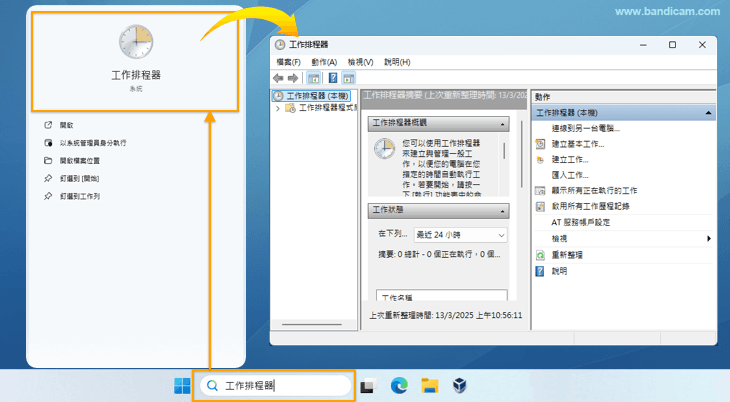
2. 在工作排程器介面,點擊「建立工作」,在一般中輸入工作名稱,並勾選「以最高權限執行」。
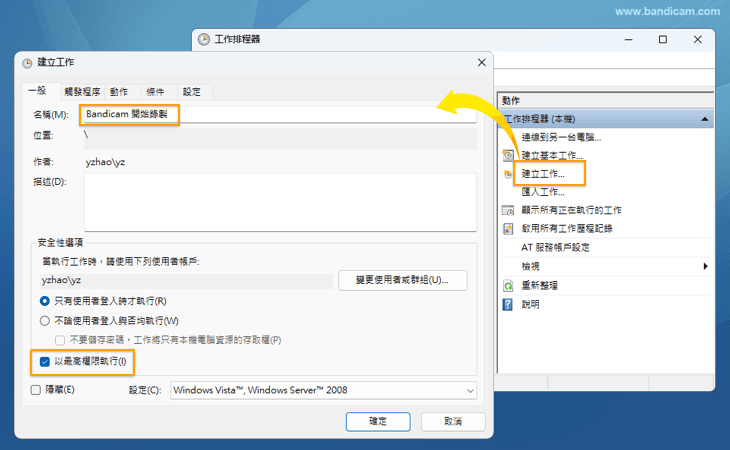
3. 在「解發程序」介面,點擊「新增」,為「開始工作」選擇「登入時」選項并根據需要進行重複設置。(一次,每天,每週,每月)
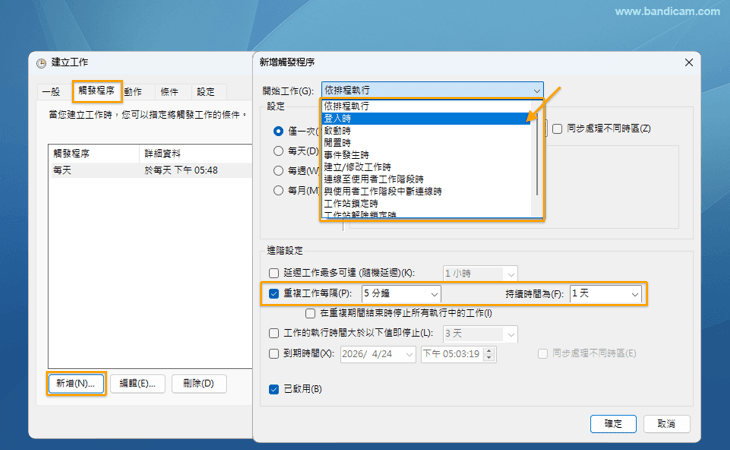
4. 在「動作」介面,點擊「新增」,在程式或指令碼中輸入「Bandicam 程式("C:\Program Files\Bandicam\bdcam.exe")」,然後在「新增引數」中輸入「/record」或者「/record/nosplash」命令,注意命令不要輸入錯誤。
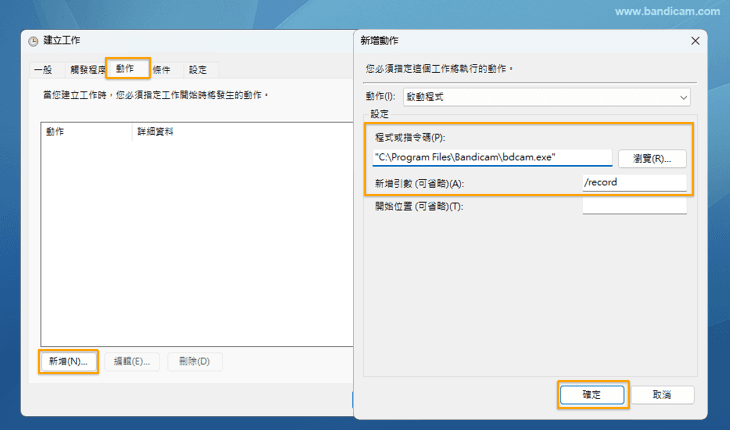
- /record/nosplash 命令:可以在開啓電腦時錄製您的電腦螢幕,且不顯示 Bandicam 視窗。
- Bandicam 4.6.1 版或更高版支持「/record/nosplash」命令。
用 Windows 工作排程器「結束預約錄製」的方法
按照和上面同樣的方法,創建一個「停止 Bandicam 錄製」工作。
- 在工作排程器介面,點擊「建立工作」,在一般中輸入工作名稱,並勾選「以最高權限執行」。
- 在「解發程序」介面,點擊「新增」,為「結束工作」選擇停止錄製的時間(一次、每天、每週、每月)。
- 在「動作」介面,點擊「新增」,在程式或指令碼中輸入「Bandicam 程式("C:\Program Files\Bandicam\bdcam.exe")」,然後在「新增引數」中輸入「/stop」命令,注意命令不要輸入錯誤。
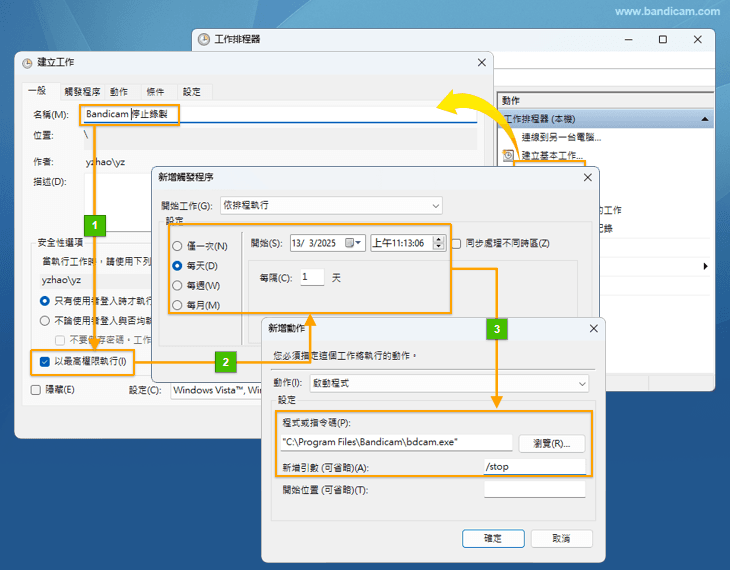
* 如果像上述方法同時使用 “開始預約錄製” 和 “結束預約錄製”,則可以實現 “在啟動 Windows 時自動開始錄製” 或 “自動停止錄製” 的功能。
使用「工作排程器預約錄製」時的注意事項
1.使用預約錄製功能前,請選擇【錄製模式】
在使用預約錄製功能之前,如果您提前選擇了【錄製模式(矩形區域、全螢幕、跟隨滑鼠)】,則預約錄製將會按照上次使用的錄製模式進行。
2.「工作排程器預約錄製」功能,僅在【螢幕錄製模式】下可用
要在【裝置錄製模式】或【遊戲錄製模式】下進行預約錄製,請務必使用「Bandicam 提供的預約錄製」功能。
3. 如果想要錄製電腦螢幕時不顯示螢幕錄製視窗,請選擇【跟隨滑鼠模式】下的「全螢幕」錄製方法。
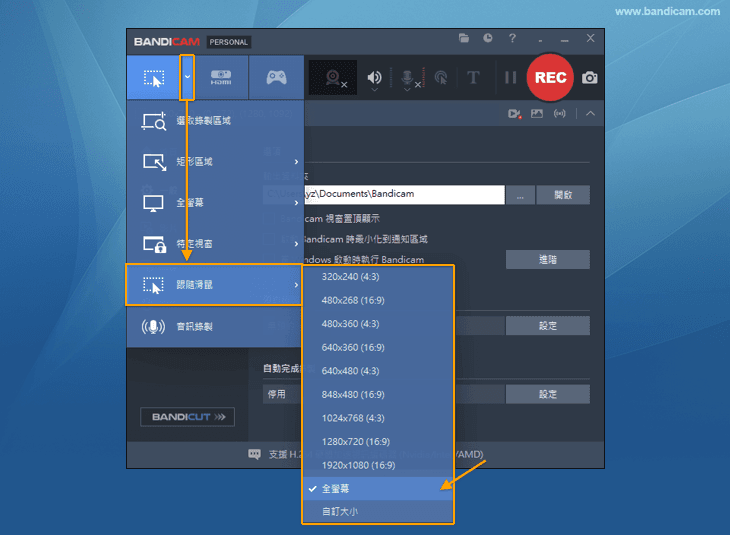
4. 長時間錄製時
如果顯示器被關閉或螢幕鎖定或處於睡眠模式時「工作排程器預約錄製」可能無法正常工作,因為沒有可錄製的螢幕。 當需要長時間使用電腦進行錄製時,您可以在 Windows 的「電源與睡眠」中將其選擇為「永不」,從而更安全地進行預定錄製。
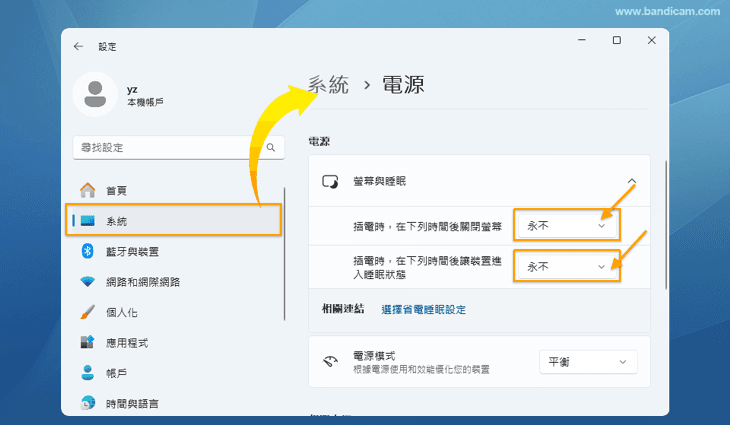
5. 對於遠端電腦
如果遠端連線丟失,即使 Bandicam 正在執行,預約錄製功能也將無法使用。
6. 確認錄製進度
要始終檢查 Bandicam 的錄製狀態,請將 Bandicam 圖示設定為始終在系統托盤中可見 。
。
進階使用教學
- 錄製螢幕時如何局部放大縮小?
- 錄製電腦聲音和麥克風聲音
- 網路攝影機 + 麥克風同步錄製
- 擷取卡 + 聲音同步錄製
- 錄製中調整音量方法
- 預約錄製
- 加入網路攝影機畫中畫效果
- 螢幕即時繪圖功能
- 變更輸出資料夾和關閉 OneDrive 同步的方法
- [次要聲音裝置] 錄製到同一條音軌或兩條音軌
- 使用色鍵去背 (chroma key)
- 編碼器推薦(影片/音訊)
- 電腦日誌記錄功能
- 高級權限設定(阻止刪除權限)
- 以系統管理員身分執行(UAC)
- 錄製雙/多顯示器
- Bandicam 命令列參數使用方法
- Bandicam 所有選項設定匯出和匯入
- 使用硬體加速(NVIDIA、Intel、AMD)來提升 Bandicam 的錄製能力
- 編輯:錄製影片後對影片進行編輯(Vegas、Adobe Premiere、Pinnacle Studio)
